Самый быстрый ВПР
Если в ваших таблицах всего лишь несколько десятков строк, то, скорее всего, эта статья не будет для вас актуальной. На таких небольших объемах данных любой способ будет работать достаточно шустро, чтобы вы этого не замечали. Если же число строк в ваших списках измеряется тысячами, да и самих таблиц не одна-две, то время мучительного ожидания на пересчете формул в Excel может доходить до нескольких минут.
В этом случае, правильный выбор функции, применяемой для связывания таблиц, играет решающую роль - разница в производительности между ними, как мы увидим далее, может составлять более 20 раз!
Когда я писал свою первую книжку пять лет назад, то уже делал сравнительный скоростной тест различных способов поиска и подстановки данных функциями ВПР, ИНДЕКС+ПОИСКПОЗ, СУММЕСЛИ и др. С тех пор сменилось три версии Office, появились надстройки Power Query и Power Pivot, кардинально изменившие весь процесс работы с данными. А в прошлом году ещё и обновился вычислительный движок Excel, получив поддержку динамических массивов и новые функции ПРОСМОТРХ, ФИЛЬТР и т.п.
Так что пришла пора снова взяться за секундомер и выяснить - кто же самый быстрый. Ну и, заодно, проверить - какие способы поиска и подстановки данных в Excel вы знаете :)
Подопытный кролик
Тест будем проводить на следующем примере:
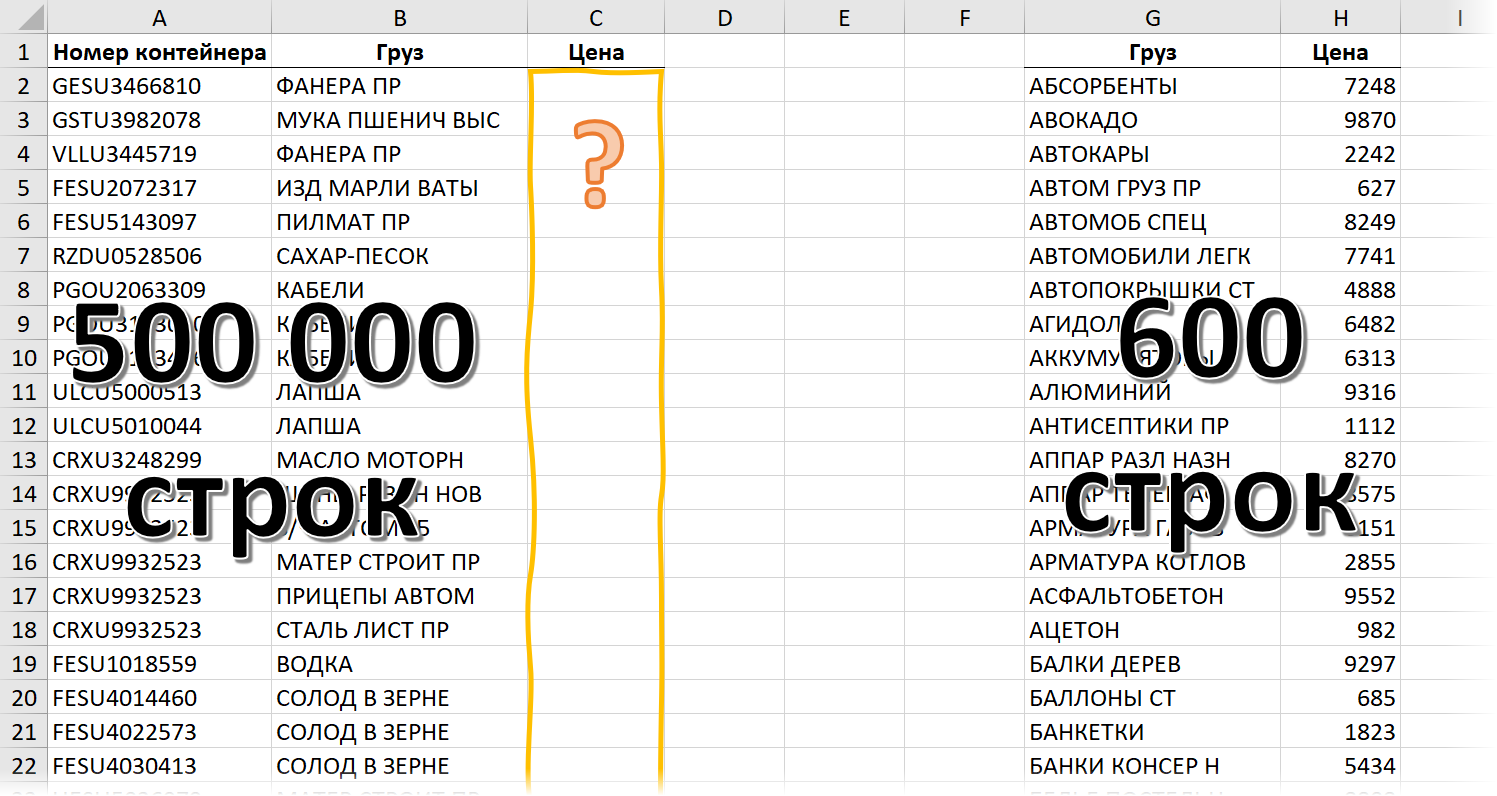
Это книга Excel с одним листом, где расположены две таблицы: отгрузки (500 000 строк) и прайс-лист (600 строк). Наша задача - подставить цены из прайс-листа в таблицу отгрузок. Для каждого способа будем вводить формулу в ячейку С2 и копировать вниз на весь столбец, замеряя время, которое потребуется Excel, чтобы просчитать весь столбец из полумиллиона ячеек. Полученные значения, безусловно, зависят от множества факторов (поколение процессора, объем оперативной памяти, текущая загрузка системы, версия Office и т.д.), но нам важны не конкретные цифры, а, скорее, их сравнение друг с другом. Важно понимать прожорливость каждого способа и их ограничения.
Способ 1. ВПР
Сначала - классика :) Легендарная функция вертикального просмотра - ВПР (VLOOKUP), которая приходит в голову первой в подобных ситуациях:
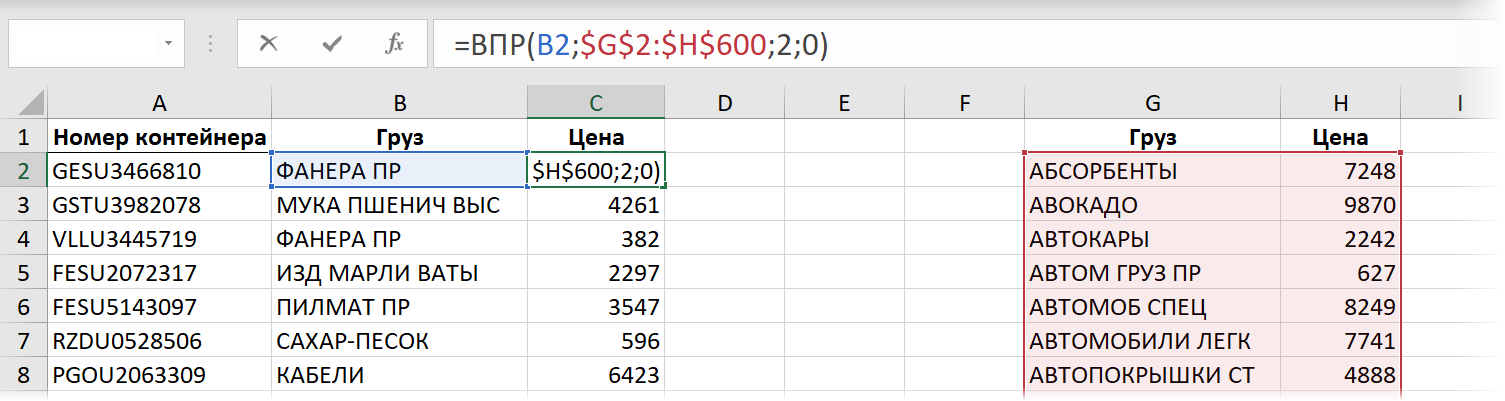
- B2 - искомое значение, т.е. название товара, который мы хотим найти в прайс-листе
- $G$2:$H$600 - закреплённая знаками доллара (чтобы не сползала при копировании формулы вниз) абсолютная ссылка на прайс
- 2 - номер столбца в прайс-листе, откуда мы хотим взять цену
- 0 или ЛОЖЬ - переключение в режим поиска точного соответствия, когда любое некорректное название товара (например, ФОНЕРА) в столбце B в таблице отгрузок приведёт к появлению ошибки #Н/Д как результата работы функции.
Время вычисления = 4,3 сек.
Способ 2. ВПР с выделением столбцов целиком
Многие пользователи, применяя ВПР, во втором аргументе этой функции, где нужно задать поисковую таблицу (прайс), выделяют не ограниченный диапазон ($G$2:$H$600), а сразу столбцы G:H целиком. Это проще, быстрее, позволяет не думать про F4 и то, что завтра прайс-лист может быть на несколько строк больше. Формула в этом случае выглядит тоже компактнее:
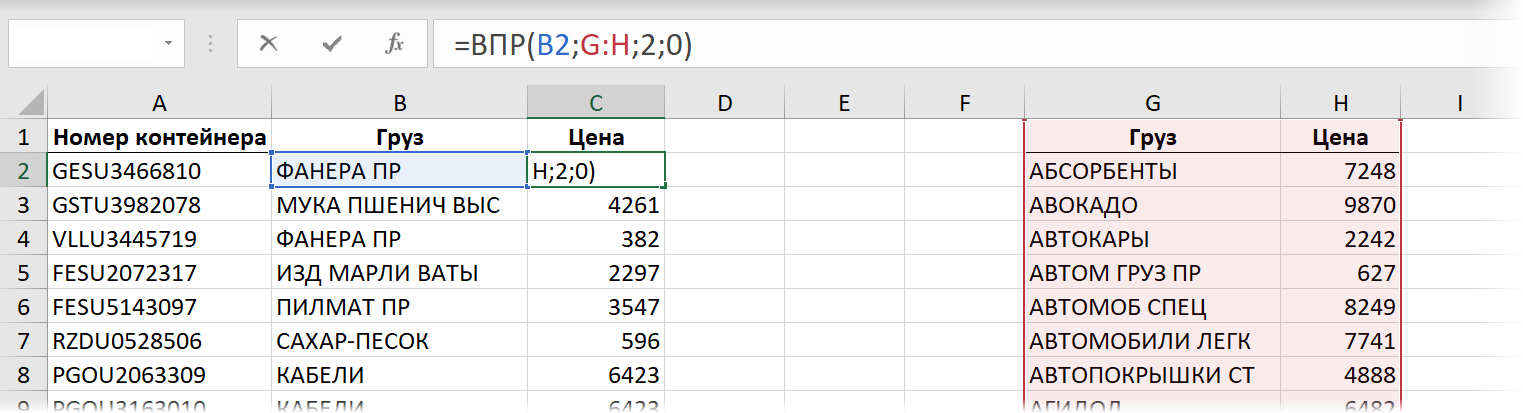
В старых версиях Excel такое выделение не сильно влияло на скорость вычислений, но сейчас (неожиданно для меня, признаюсь) результат получился в разы хуже предыдущего.
Время вычисления = 14,5 сек.
Однако.
Способ 3. ИНДЕКС и ПОИСКПОЗ
Следующей после ВПР ступенью эволюции для многих пользователей Microsoft Excel обычно является переход на использование связки функций ИНДЕКС (INDEX) и ПОИСКПОЗ (MATCH). Выглядит эта формула так:
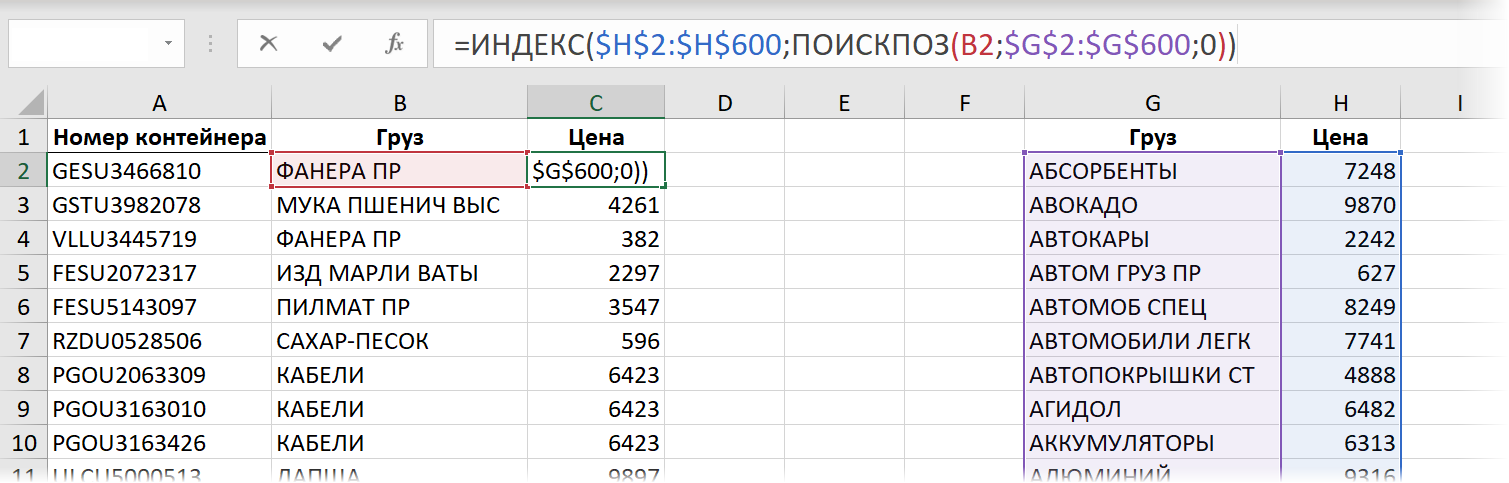
Здесь:
Функция ИНДЕКС извлекает из заданного в первом аргументе диапазона (столбца $H$2:$H$600 с ценами в прайс-листе) содержимое ячейки с заданным номером. А номер этот, в свою очередь, определяется функцией ПОИСКПОЗ, у которой три аргумента:
- Что нужно найти - название товара из B2
- Где мы это ищем - столбец с названиями товаров в прайсе ($G$2:$G$600)
- Режим поиска: 0 - точный, 1 или -1 - приблизительный с округлением в меньшую или большую сторону, соответственно.
Формула выходит чуть сложнее, но, при этом имеет несколько ощутимых преимуществ перед классической ВПР, а именно:
- Не нужно отсчитывать номер столбца (как в третьем аргументе ВПР).
- Можно извлекать данные, которые находятся левее столбца, где просходит поиск.
По скорости, однако же, этот способ проигрывает ВПР почти в два раза:
Время вычисления = 7,8 сек.
Если же, вдобавок, полениться и выделять не ограниченные диапазоны, а столбцы целиком:
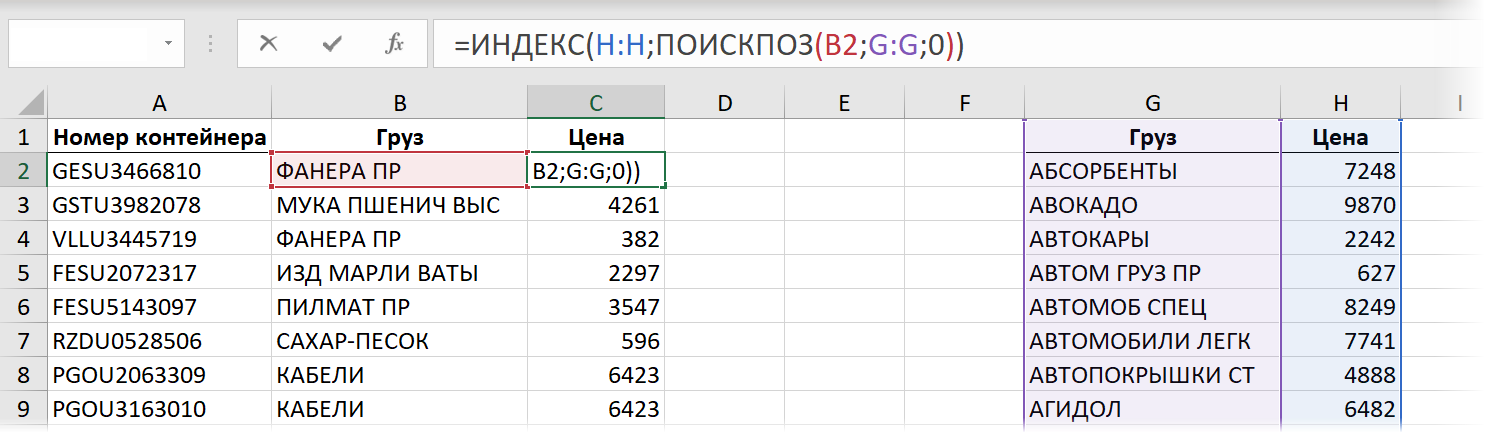
... то результат получается совсем печальный:
Время вычисления = 28,5 сек.
28 секунд, Карл! В 6 раз медленнее ВПР!
Способ 4. СУММЕСЛИ
Если нужно найти не текстовые, а именно числовые данные (как в нашем случае - цену), то вместо ВПР вполне можно использовать функцию СУММЕСЛИ (SUMIF). Изначально она задумывалась как инструмент для выборочного суммирования данных по условию (найди и сложи мне все продажи кабелей, например), но можно заставить её искать нужный нам товар и в прайс-листе. Если грузы в нём не повторяются, то суммировать будет не с чем и эта функция просто выведет искомое значение:
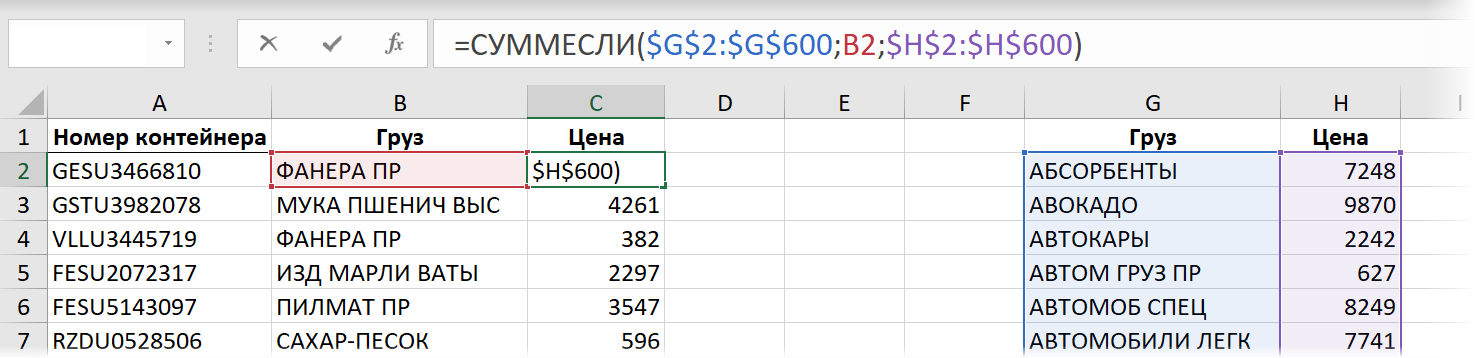
Здесь:
- Первый аргумент СУММЕСЛИ - это диапазон проверяемых ячеек, т.е. названия товаров в прайсе ($G$2:$G$600).
- Второй аргумент (B2) - что мы ищем.
- Третий аргумент - диапазон ячеек с ценами $H$2:$H$600, числа из которых мы хотим просуммировать, если в соседних ячейках проверяемого диапазона есть искомое значение.
Очевидным минусом такого подхода является то, что он работает только с числами. Также этот способ не удобен, если прайс-лист находится в отдельном файле - придется всё время держать его открытым, т.к. функция СУММЕСЛИ не умеет брать данные из закрытых книг, в отличие от ВПР, для которой это не проблема.
В плюсы же можно записать удобство при поиске сразу по нескольким столбцам - для этого идеально подходит более продвинутая версия этой функции - СУММЕСЛИМН (SUMIFS). Скорость вычислений же, при этом, весьма посредственная:
Время вычисления = 12,8 сек.
При выделении столбцов целиком, т.е. использовании формулы вида =СУММЕСЛИ(G:G; B2; H:H) всё ещё хуже:
Время вычисления = 41,7 сек.
Это самый плохой результат в нашем тесте.
Способ 5. СУММПРОИЗВ
Этот подход сейчас встречается не часто, но всё ещё достаточно регулярно. Обычно так любят извращаться пользователи старой школы, ещё хорошо помнящие те времена, когда в Excel было всего 255 столбцов и 56 цветов :)
Суть этого метода заключается в использовании функции СУММПРОИЗВ (SUMPRODUCT), изначально предназначенной для поэлементного перемножения нескольких диапазонов с последующим суммированием полученных произведений. В нашем случае, вместо одного из массивов будет выступать условие, а вторым будут цены:
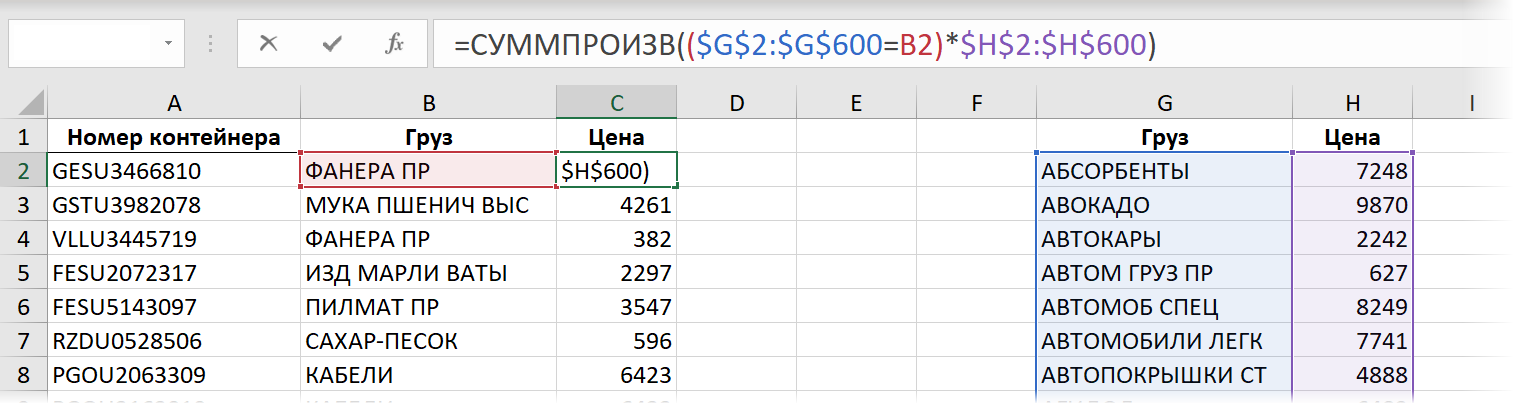
Выражение ($G$2:$G$600=B2), по сути, проверяет каждое название груза в прайс-листе на предмет соответствия искомому значению (ФАНЕРА ПР). Результатом каждого сравнения будет логическое значение ИСТИНА (TRUE) или ЛОЖЬ (FALSE), что в Excel интерпретируется как 1 и 0, соответственно. Последующее умножение этих нулей и единиц на цены оставит в живых цену только того товара, который нам, в данном случае, и нужен.
Эта формула является, по сути, формулой массива, но не требует нажатия обычного для них сочетания клавиш Ctrl+Shift+Enter, т.к. функция СУММПРОИЗВ поддерживает массивы уже сама по себе. Возможно, по этой же причине (формулы массива всегда медленнее, чем обычные) такой скорость пересчёта такой формулы - не очень:
Время вычисления = 11,8 сек.
- Совместимость с любыми, самыми древними версиями Excel.
- Возможность задавать сложные условия (и несколько)
- Способность этой формулы работать с данными из закрытых файлов, если добавить перед ней двойное бинарное отрицание (два подряд знака "минус"). СУММЕСЛИМН таким похвастаться не может.
Способ 6. ПРОСМОТР
Ещё один относительно экзотический способ поиска и подстановки данных, наравне с ВПР - это использование функции ПРОСМОТР (LOOKUP). Только не перепутайте её с новой, буквально, на днях появившейся функцией ПРОСМОТРХ (XLOOKUP) - про неё мы поговорим дальше особо. Функция ПРОСМОТР существовала в Excel начиная с самых ранних версий и тоже вполне может решить нашу задачу:
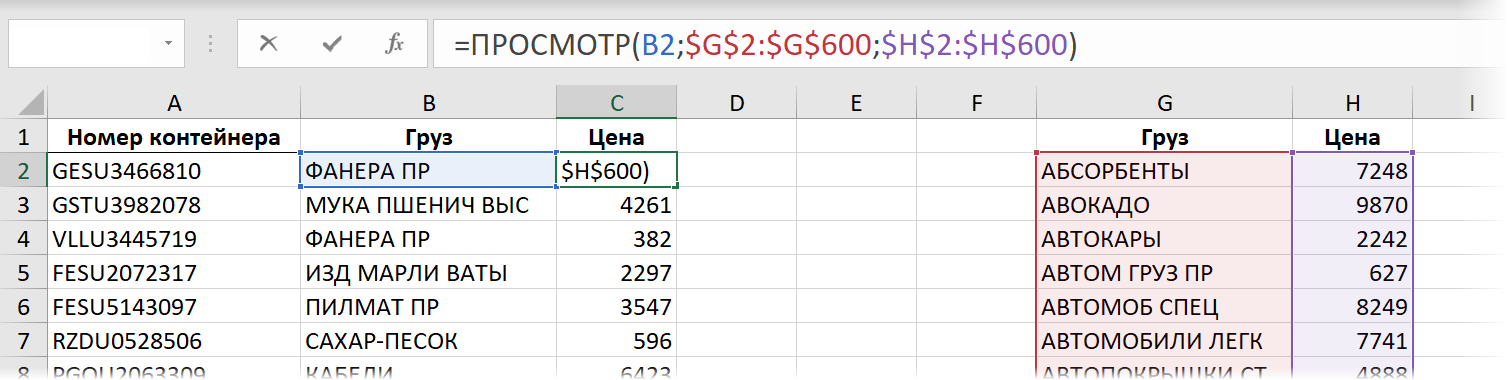
Здесь:
- B2 - название груза, которое мы ищем
- $G$2:$G$600 - одномерный диапазон-вектор (столбец или строка), где мы ищем совпадение
- $H$2:$H$600 - такого же размера диапазон, откуда нужно вернуть найденный результат (цену)
На первый взгляд всё выглядит очень удобно и логично, но всю картину портят два неочевидных момента:
- Эта функция требует обязательной сортировки прайс-листа по возрастанию (алфавиту) и без этого не работает.
- Если в таблице отгрузок искомое значение будет написано с опечаткой (например, АГЕДОЛ вместо АГИДОЛ), то функция ПРОСМОТР выдаст не ошибку #Н/Д, а цену для ближайшего предыдущего товара:
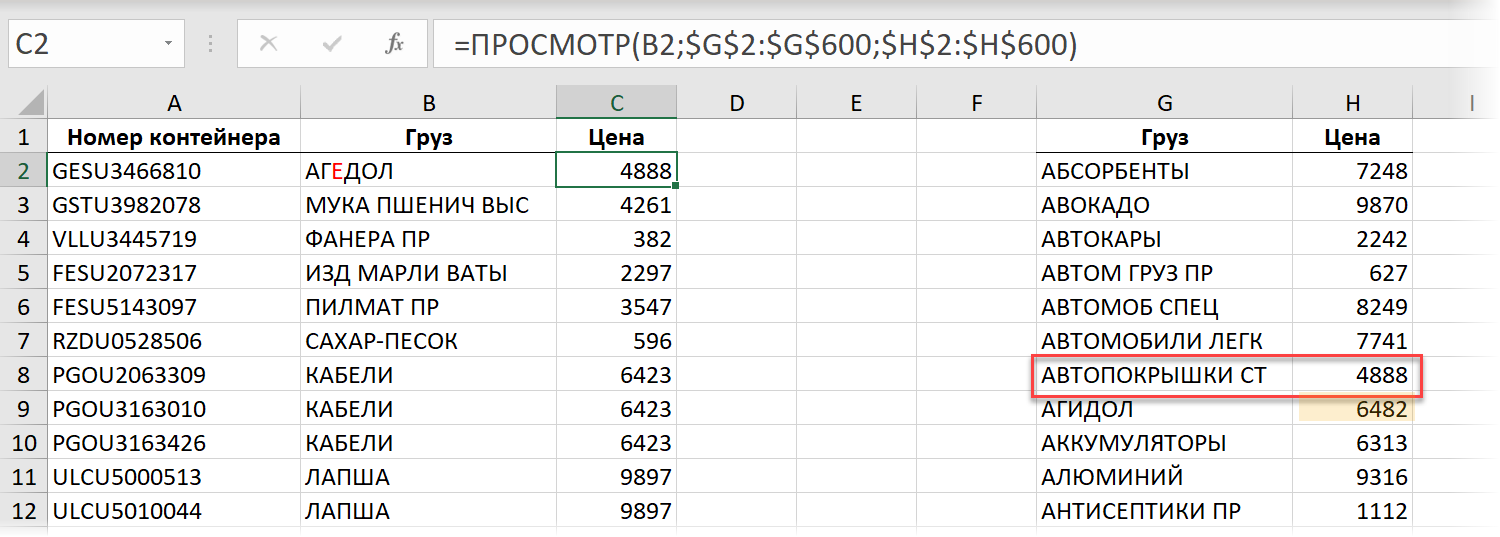
При работе с неидеальными данными в реальном мире это гарантированно создаст проблемы, как вы понимаете.
Скорость же вычислений у функции ПРОСМОТР (LOOKUP) весьма приличная:
Время вычисления = 7,6 сек.
Способ 7. Новая функция ПРОСМОТРХ
Эта функция пришла с одним из недавних обновлений пока только пользователям Office 365 и пока отсутствует во всех остальных версиях (Excel 2010, 2013, 2016, 2019). По сравнению с классической ВПР у этой функции есть масса преимуществ (упрощенный синтаксис, возможность искать не только сверху-вниз, возможность сразу задать значение вместо #Н/Д и т.д.) Формула для решения нашей задачи будет выглядеть в этом случае так:
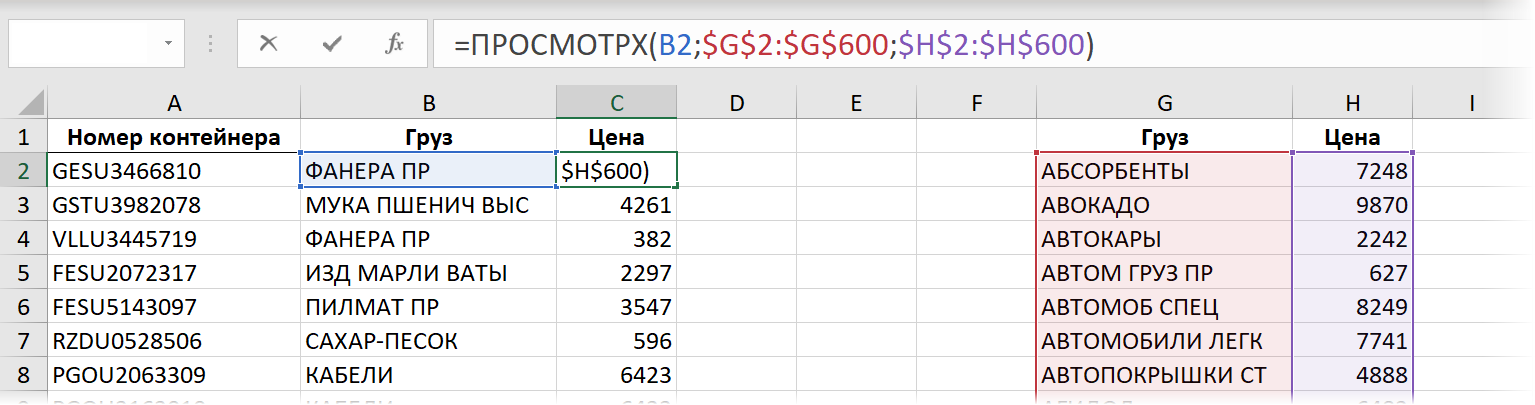
Если не брать в расчёт необязательные 4,5,6 аргументы, то синтаксис этой функции полностью совпадает с её предшественником - функцией ПРОСМОТР (LOOKUP). Скорость вычислений при тестировании на наши 500000 строк тоже оказалась аналогичной:
Время вычисления = 7,6 сек.
Почти в два раза медленнее, чем у ВПР, вместо которой Microsoft предлагает теперь использовать ПРОСМОТРХ. Жаль.
И, опять же, если полениться и выделить диапазоны в прайс-листе целыми столбцами:
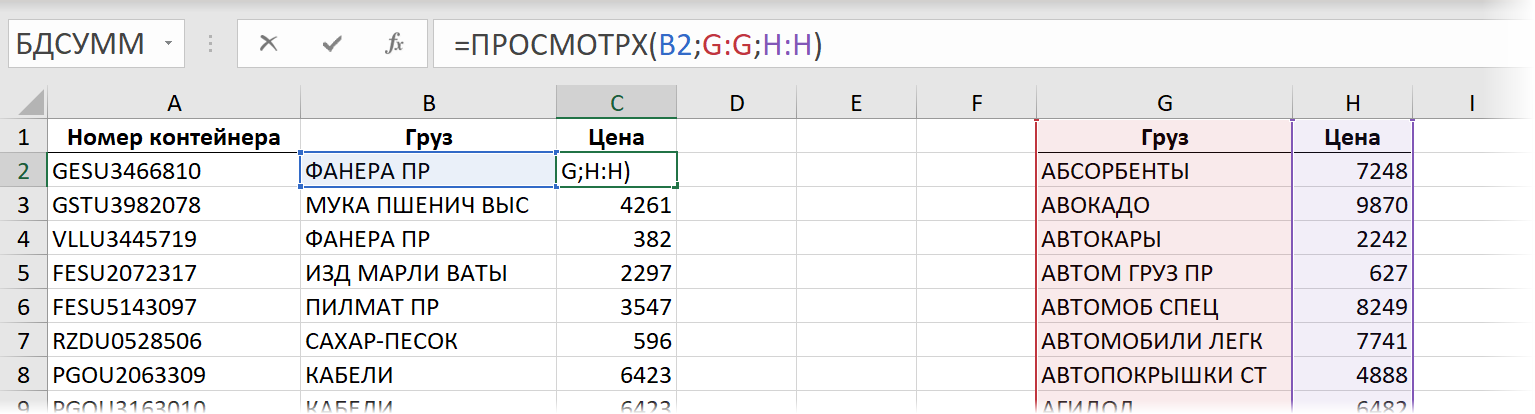
... то скорость падает до совершенно неприличных уже значений:
Время вычисления = 28,3 сек.
А если на динамических массивах?
Прошлогоднее (осень 2019) обновление вычислительного движка Microsoft Excel добавило ему поддержку динамических массивов (Dynamic Arrays), о которых я уже писал. Это принципиально новый подход к работе с данными, который можно использовать почти с любыми классическими функциями Excel. На примере ВПР это будет выглядеть так:
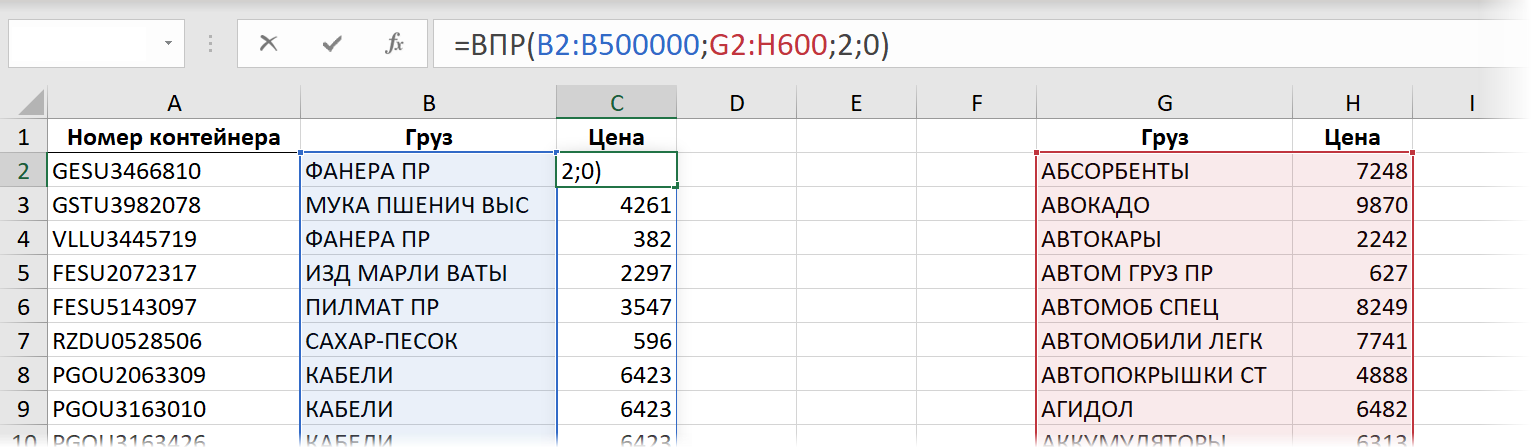
Разница с классическим вариантом в том, что первым аргументом ВПР здесь выступает не одно искомое значение (а формулу потом нужно копировать вниз на остальные строки), а сразу весь массив из полумиллиона грузов B2:B500000, цены для которых мы хотим найти. Формула при этом сама распространяется вниз, занимая требуемое количество ячеек.
Скорость пересчета в таком варианте меня, откровенно говоря, ошеломила - пауза между нажатием на Enter после ввода формулы и получением результатов почти отсутствовала.
Время вычисления = 1 сек.
Что интересно, и новая ПРОСМОТРХ, и старая ПРОСМОТР, и связка ИНДЕКС+ПОИСКПОЗ в таком режиме тоже были очень быстрыми - время вычислений не больше 1 секунды! Фантастика.
А вот олдскульные подходы на основе СУММПРОИЗВ и СУММЕСЛИ(МН) с динамическими массивами работать отказались :(
Что с умными таблицами?
Обрадовавшись фантастическим результатам, полученным на динамических массивах, я решил вдогон попробовать протестировать разницу в скорости при работе с обычными и "умными" таблицами. Я имею ввиду те самые "красивые таблицы", в которые вы можете преобразовать ваш диапазон с помощью команды Форматировать как таблицу на вкладке Главная (Home - Format as Table) или с помощью сочетания клавиш Ctrl+T.
Если предварительно превратить наши отгрузки и прайс в "умные" (по умолчанию они получат имена Таблица1 и Таблица2, соответственно), то формула с той же ВПР будет выглядеть как:
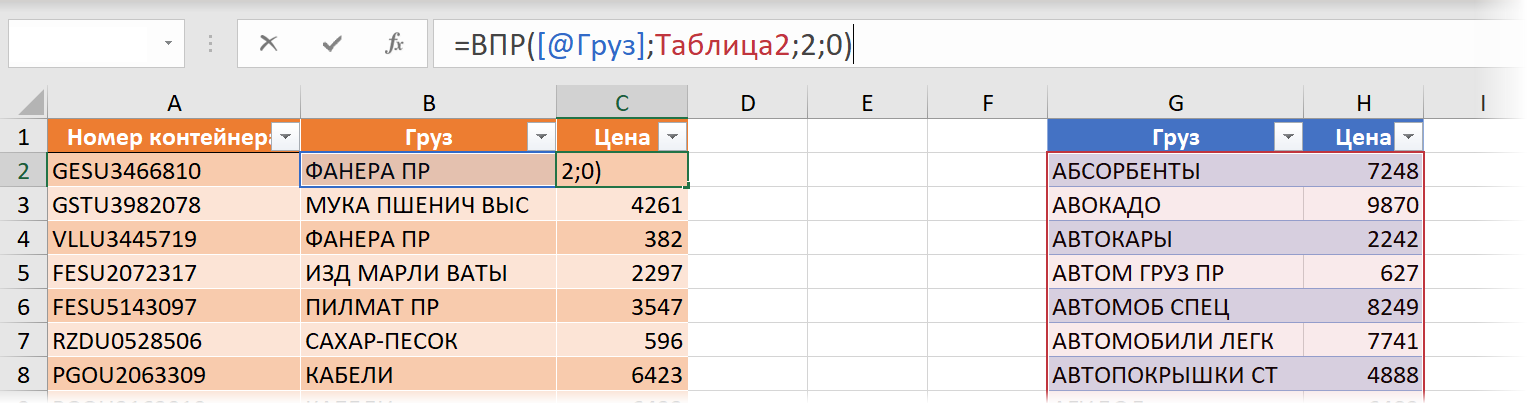
Здесь:
- [@Груз] - ссылка на ячейку B2, означающая, в данном случае, что нужно взять значение из той же строки из столбца Груз текущей умной таблицы.
- Таблица2 - ссылка на прайс-лист
Жирным плюсом такого подхода будет возможность легко добавлять данные в наши таблицы в будущем. При дописывании новых строк в отгрузки или к прайс-листу, наши "умные" таблицы будут растягиваться автоматически.
Скорость же, как выяснилось, тоже вырастает очень значительно и примерно равна скорости работы на динамических массивах:
Время вычисления = 1 сек.
У меня есть подозрение, что дело тут не в самих "умных" таблицах, а всё в том же обновлении вычислительного движка, т.к. на старых версиях Excel такого прироста в скорости на умных таблицах я не помню.
Бонус. Запрос Power Query
Замерять, так замерять! Давайте, для полноты картины, сравним наши перечисленные способы еще и с запросом Power Query, который тоже может решить нашу задачу. Кто-то скажет, что некорректно сравнивать пересчёт формул с механизмом обновления запроса, но мне, откровенно говоря, просто самому было интересно - кто быстрее?
Итак:
- Превращаем обе наши таблицы в "умные" с помощью команды Форматировать как таблицу на вкладке Главная (Home - Format as Table) или с помощью сочетания клавиш Ctrl+T.
- По очереди загружаем таблицы в Power Query с помощью команды Данные - Из таблицы / диапазона (Data - From Table/Range).
- После загрузки в Power Query возвращаемся обратно в Excel, оставляя загруженные данные как подключение. Для этого в окне Power Query выбираем Главная - Закрыть и загрузить - Закрыть и загрузить в... - Только создать подключение (Home - Close&Load - Close&Load to... - Only create connection).
- После того, как обе исходные таблицы будут загружены как подключения, создадим ещё один, третий запрос, который будет объединять их между собой, подставляя цены из прайса в отгрузки. Для этого на вкладке Данные выберем Получить данные / Создать запрос - Объединить запросы - Объединить (Get Data / New Query - Merge queries - Merge):
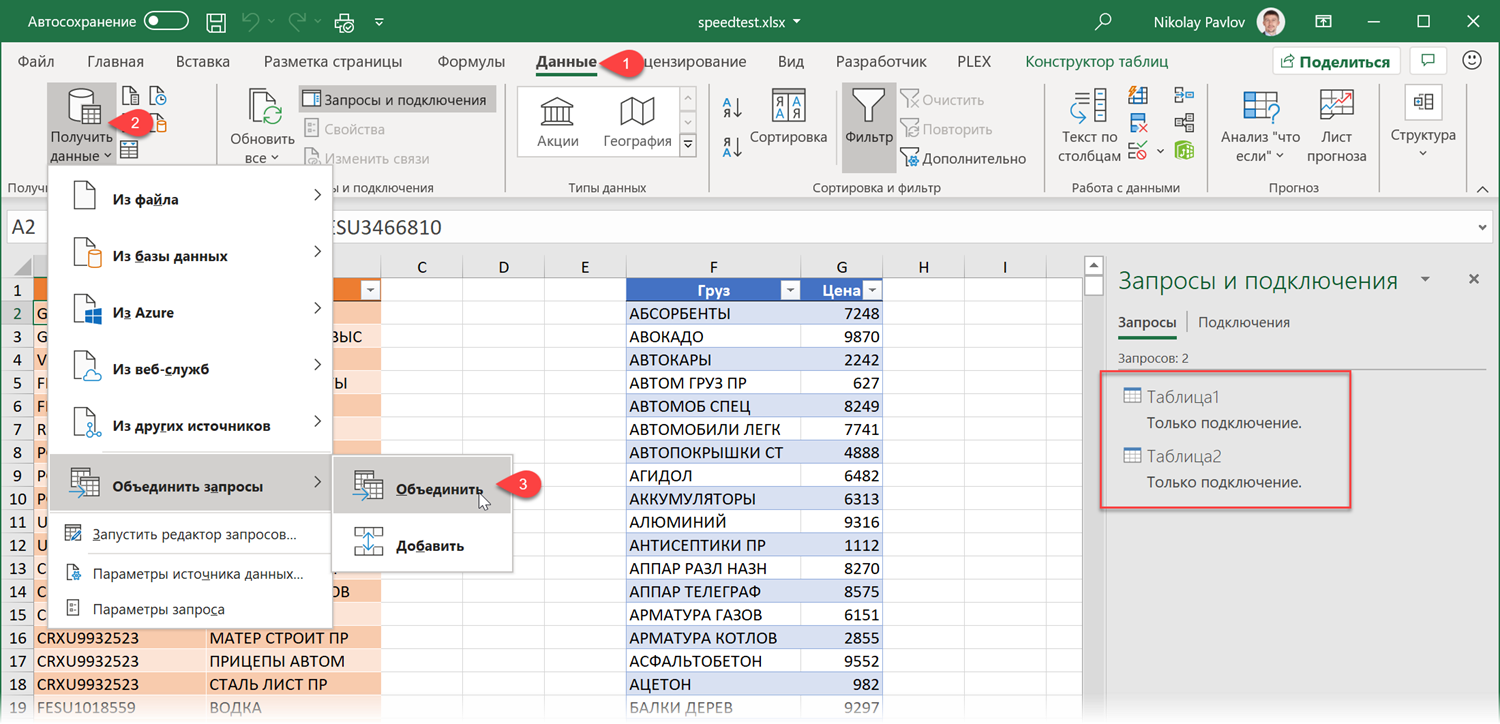
- В открывшемся окне выберем исходные таблицы в выпадающих списках и выделим столбцы, по которым произойдет связывание:
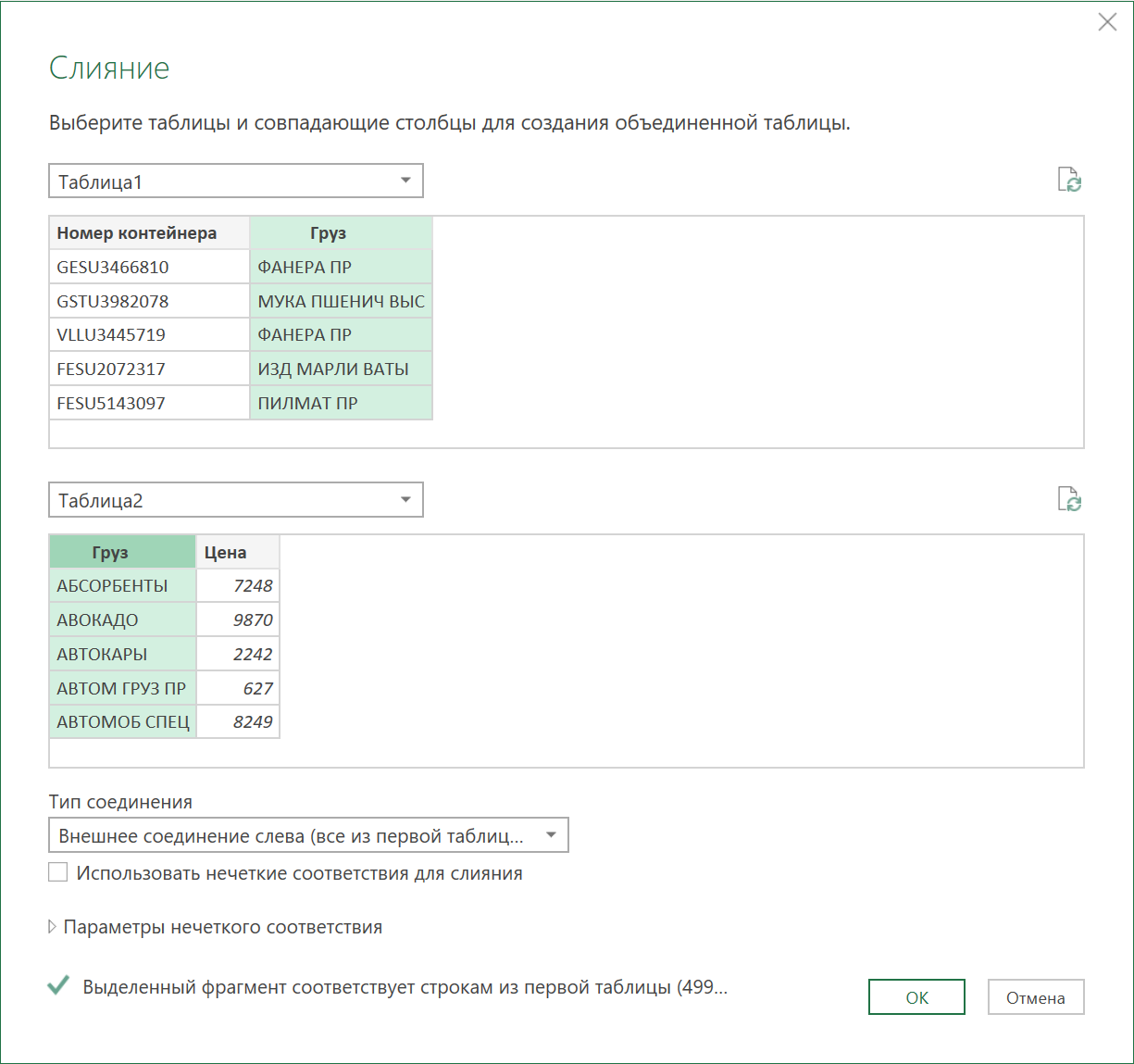
- После нажатия на ОК мы вернемся в окно Power Query, где увидим нашу таблицу отгрузок с добавленным к ней столбцом, где в каждой ячейке будет лежать фрагмент прайс-листа, соответствующий этому грузу. Развернем вложенные таблицы с помощью кнопки с двойными стрелками в шапке столбца, выбрав нужные нам данные (цены):
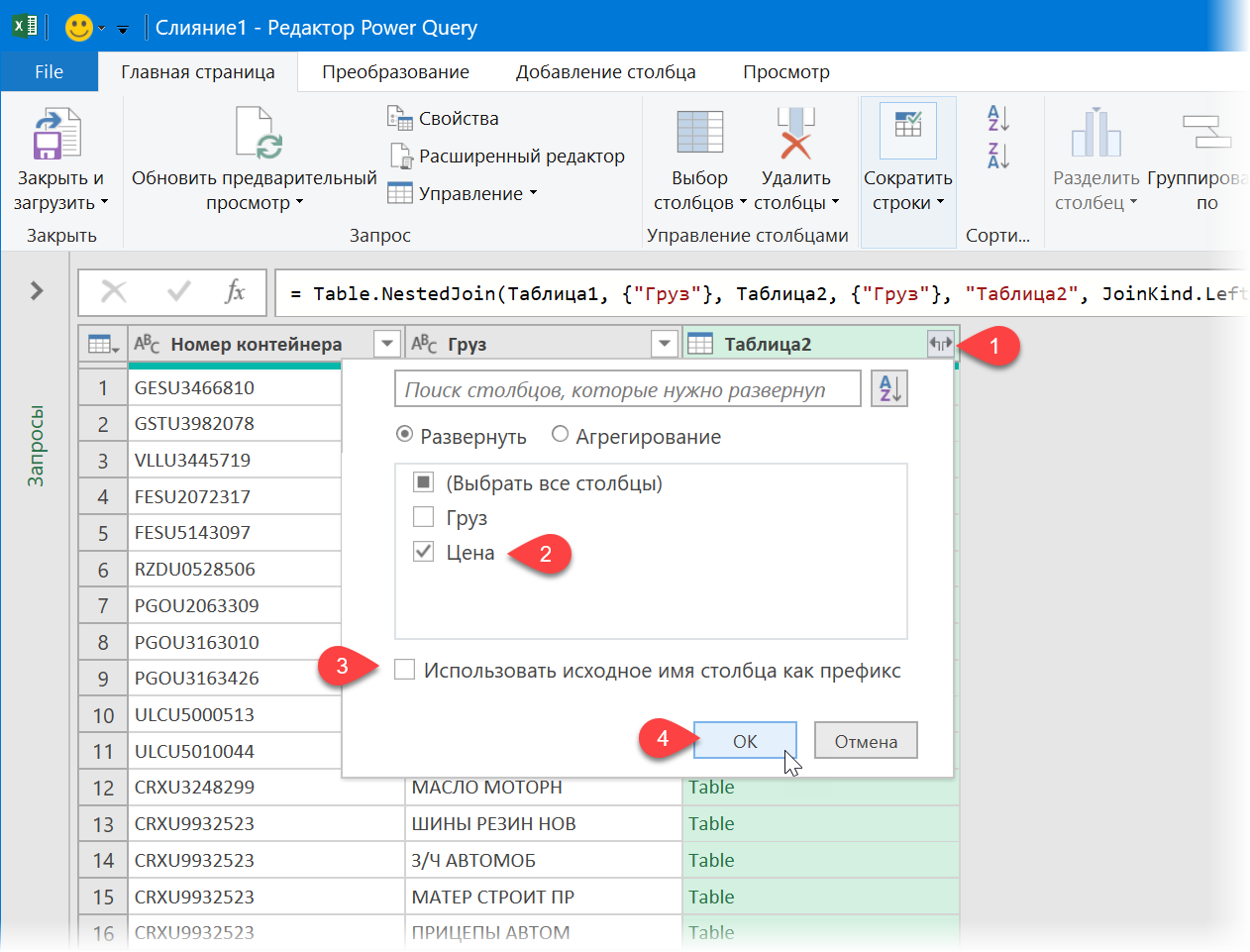
- Останется выгрузить готовую таблицу обратно на лист с помощью уже знакомой команды Главная - Закрыть и загрузить (Home - Close&Load).
В отличие от формул, запросы Power Query не обновляются автоматически "на лету", а требуют щелчка правой кнопкой мыши по таблице (или запросу в правой панели) и выбору команды Обновить (Refresh). Также можно воспользоваться командой Обновить все (Refresh All) на вкладке Данные (Data).
Время обновления = 8,2 сек.
Итоговая таблица и выводы
Если вы честно дочитали до этого места, то какие-то выводы, наверное, уже сделали самостоятельно. Если же пропустили все детали и сразу перешли к итогам, то вот вам общая результирующая таблица по скорости всех методов:
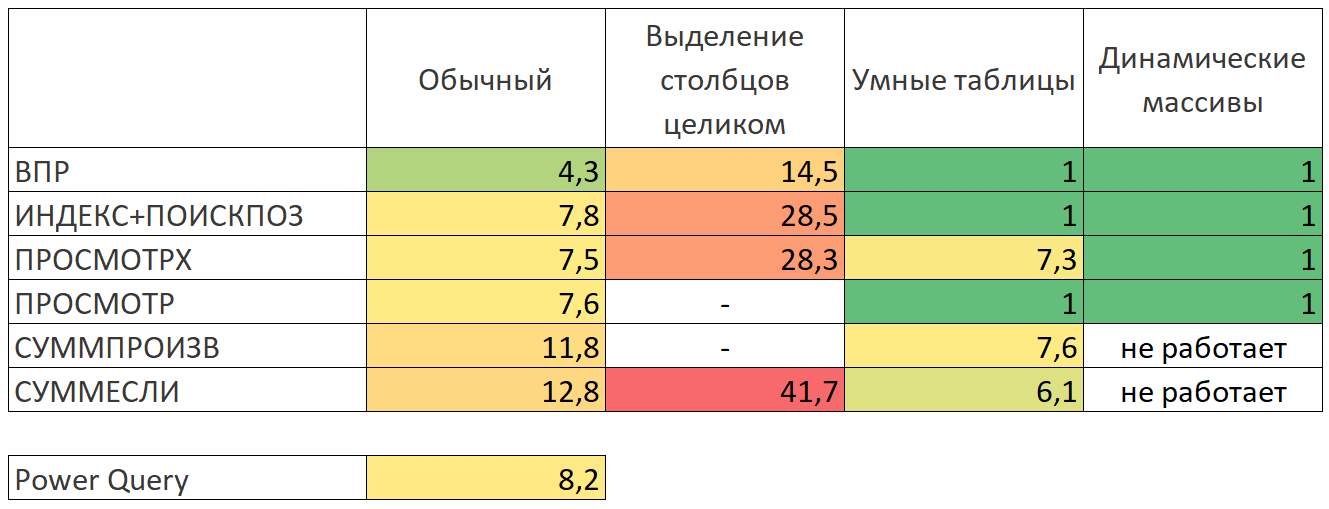
Само-собой, у каждого из нас свои предпочтения, задачи и тараканы, но для себя я сформулировал выводы после этого тестирования так:
- ВПР всё ещё главная рабочая лошадка. После прошлогодних обновлений, ускоряющих ВПР, и осенних обновлений вычислительного движка, эта функция заиграла новыми красками и даёт жару по-полной.
- Не нужно лениться и выделять столбцы целиком - для всех способов без исключения это ухудшает результаты почти в 3 раза.
- Экзотические способы из прошлого типа СУММПРОИЗВ и СУММЕСЛИ - в топку. Они работают очень медленно и, вдобавок, не поддерживают динамические массивы.
- Динамические массивы и умные таблицы - это будущее.
Ссылки по теме
- Как использовать функцию ВПР для подстановки значений в Excel
- Функция ПРОСМОТРХ как наследник ВПР
- 5 вариантов использования функции ИНДЕКС

З.Ы. скачал ваши примеры, сам глянул - нет не отключали, если отключить, то на моем древнючем нотбуке скорость расчета сразу снизилась до 5 секунд. Для сравнения на этом же нотбуке обычный ВПР отработал за 9 сек без учета времени заполнения ячеек формулой, если его приплюсовать, то будет все 15 секунд.
На более мощной железяке расчеты прошли за 3 секунды. Как-то так.
Попробуйте следующую формулу в своем файле (заметьте - халявный вариант!!!)
Я наткнулся на этот способ в попытках оптимизации огромных файлов (от 50 мб и выше).
Способ не слишком очевидный, однако, скорость Вас очень приятно изумит.
Добавьте его в видео, это для тех пользователей, которым действительно нужна скорость. И нет возможности сделать умную таблицу по каким-либо причинам.
двссылка - это функция работающая на лету или как это правильно выразиться -обновляется
если таких функций в файле много - комп может зависнуть надолго, уже поудалял почти со всех файлов эту функцию
За идею спасибо, но нет
Добрый день ,
в чем ошибка этой формулы, я хотел связать диапазон поиска и индекса
спасибо заранее
Добавлю еще пример поиска для файла из примера
=IF(VLOOKUP(B2;$G$2:$H$596;1;TRUE)<B2;"";VLOOKUP(B2;$G$2:$H$596;2;TRUE))
это для варианта использования ВПР. У меня EXCEL 2016. Там этот вариант работает в разы быстрее обычного ВПР. С единственным ограничением — функция работает корректно только на массиве, сортированном от меньшего к большему. Думаю не уступит самому быстрому здесь способу.
Оригинал статьи откуда это взял
и у меня чего-то форматы ячеек сносятся.
к примеру с ВПР были даты, при переделке на эту функцию числовые значения дат (при этом что якобы формат дат выбран и формат по образцу дат не помогает)
и по скорости не заметил никакого проресса, может не изза впр у меня тормозит, файл 50 мег, открывается по 5 минут пока все перерасчитает.
Думаю, сказывается, что ВПРов в вашей формуле два
по идее к остальным фукциям для ускорения файла также можно отнести следующие пункты?
1. не выбирать целый столбец (строку) файла, лучше всего сделать умную таблицу и выбрать столбец (строку) умной табл., или в крайнем случае конкретные ячейки по вертикали (горизонтали)
2. уменьшить число летучих функций, пересчитывающих все на лету. например ДВССЫЛ
3. 64 бит эксель никогда не пробовал изза плохой совместимости с надстройками -он даст ускорение?
4. версия эксель по году чем новее тем быстрее? у меня пока 2016
..
..
если все равно медленно пробовать дробить на неск файлов? и подгружать (получить данные..)
спасибо
часть файла - входные данные по годам - клиенты, товары и это помесячно -много записей из 1С
вторая часть - много сводных таблиц по товарам, клиентам
третья - графики , итоговые дашборды.
больше 5 лет виснет эксель, поэтому периодически чищу историю.
но и 5летний открывается минут 4-5, сохраняется долго -все пересчитывает что-то.
файл лепился почти 5 лет, конечно там надо порядок навести,
держать входные данные отдельно подгружая ?
нашел надстройку, помогает понять какие листы и формулы тормозят, буду их делать отдельно видимо с подгрузкой PQ что весь файл не страдал
засек с секундомером. целый файл полностью грузится за 7мин01сек!
он открывается минуты за 3, но потом долго висит "расчет .. процессоры - и бегут проценты до 100 очень медленно, в это время работать нельзя. при внесении изменений в ячейке по минуте применялись изменения!
удалил 7 сильно тормозящих листов (выявленных утилиткой выше) и ура файл полностью открывается уже за 1 минуту!
теперь надо "получить данные со сводных" видимо в PQ как-то прицепить
или
которая вводится сразу в диапазон C2:C500000
У меня в 2013 Excel работает достаточно быстро
Николай, из моих наблюдений за скоростью работы ВПР - имеет значения выделены столбцы целиком или нет только в том случае если активная область листа ЗНАЧИТЕЛЬНО превышает диапазон таблицы для поиска через ВПР (как в этом примере)
т.е. если перенести таблицу с ценами на отдельный лист - при выборе столбцов целиком скорость не измениться.
А какая у вас скорость получится если использовать сводную.
=ПОЛУЧИТЬ.ДАННЫЕ.СВОДНОЙ.ТАБЛИЦЫ("Цена";$M$2;"Груз";[@Груз])прошу прощения не понимаю как тут прикрепить файл (((
вопрос снят. спасибо за помощь
Например по =ИНДЕКС($H$2:$H$596;ПОИСКПОЗ(B2;$G$2:$G$596;0)) макросы выдают такие же результаты как и у Николая Павлова в статье ~7,8 с., а в реальность на секундомере на телефоне 11,4 с.
по =ВПР([@Груз];Таблица2;2;0) ~7.9 с., а в реальность на секундомере на телефоне 10,7 с.
=СУММПРОИЗВ(B2:B11;ВПР(A$2:A11;D2:E4;2;0))